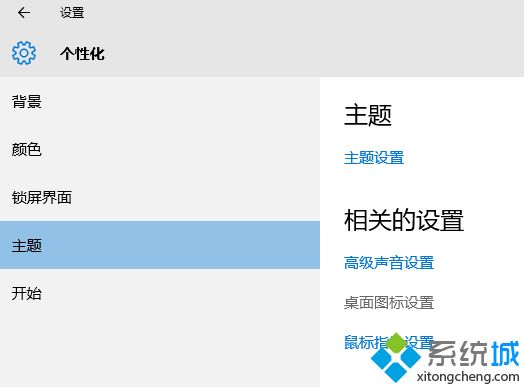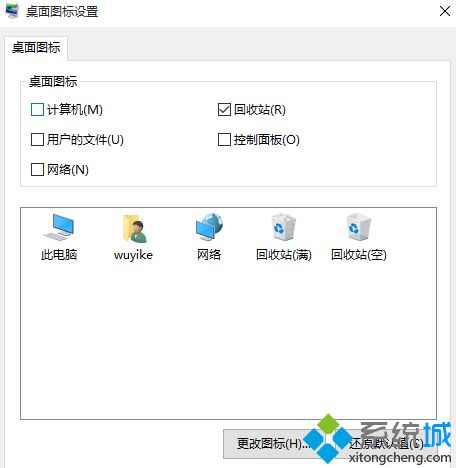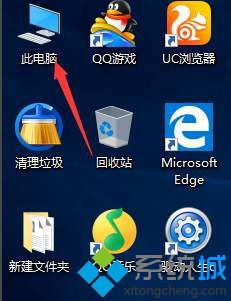win10怎么找到我的电脑(win10怎么调出我的电脑)
[来源:未知 作者:dengke 发表时间:2023-01-01 19:04 阅读次数:]|
最近有很多朋友问在下win10如何找到我的电脑,对于win10桌面显示我的电脑的方法,相信很多朋友都不知道,很多朋友在升级了win10系统之后发现桌面没有“我的电脑”图标,那么win10我的电脑在哪里呢?其实win10中的“我的电脑”名为“此电脑”,那么具体应该如何在桌面显示“此电脑”呢?在下这就为大家带来win10怎么调出我的电脑的教程。 win10怎么调出我的电脑: 1、桌面点击鼠标右键进入个性化选项;
2、左键点击主题选项,右边选择桌面图标设置;
3、勾选桌面图标下的计算机选项,图标就显示在桌面了。
好了, |
Tags:
责任编辑:永春小孩相关文章列表
- 发表评论
-
- 最新评论 进入详细评论页>>